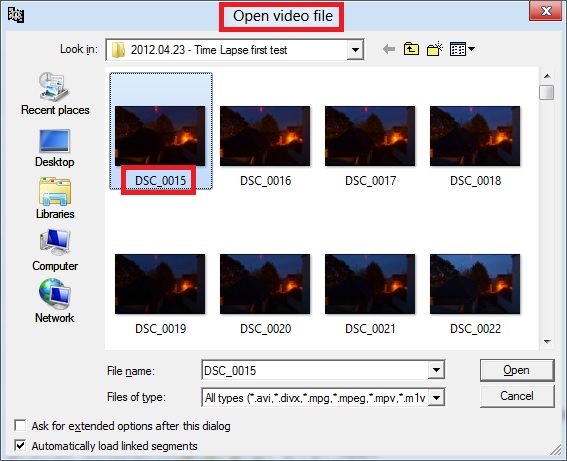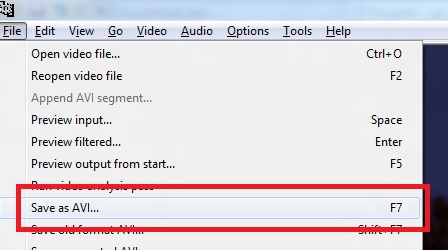Czym jest film poklatkowy?
Wczoraj spłodziłem po raz pierwszy w życiu tzw. film poklatkowy (ang. timelapse). Myślę, że każdy chociaż raz widział przykład takiego filmu. Film poklatkowy pokazuje w przyspieszonym tempie to, czego normalny film nie jest w stanie nam pokazać, czyli upływ długiego odcinka czasowego w dużo krótszej chwili. Bardzo popularnym motywem jest pokazania wzrostu roślin, progres w budowie budynków czy właśnie wykonany przeze mnie upływ jednego dnia. Technika polega na przyspieszenie czasu w filmie.
A to mój filmik:
Terminu filmu poklatkowego (timelapse) NIE należy mylić z animacja poklatkową (ang. stop motion), która polega na ręcznym przesuwaniu przedmiotów takich jak kukiełki itp. i ich fotografowania w czasie tej czynności w celu stworzenia wrażenia ich ruchu (patrz źródła). Kolejne podobne pojęcie, które także nie powinno być mylone z time laspe, to slow motion – polega na filmowaniu z predkością kilkuset klatek na sekundę i późniejszym odtwarzaniu ze standardową prędkością np. 30 fps, co daje możliwość obserwacji szybkiego ruchu w zwolnionym tempie.
Jak robić zdjęcia i jak ustawić aparat fotograficzny
Jednym ze sposobów wykonania filmu poklatkowego jest robienie zdjęć co określoną ilość czasu. Ja swój film wykonałem wykonując prawie 600 zdjęć co 2 minuty: od 4:45 rano do 00:43. Ku mojemu zdziwieniu bateria w moim nikonie wytrzymała tą próbę, ubyła zaledwie jedna kreska ze wskaźnika naładowania. O potrzebnym sprzęcie za chwilę.
Do swojego filmu zdecydowałem na następujące ustawienia:
- przede wszystkim manualne ustawienie ostrości (u mnie na nieskończoność). Pozostawienie ustawienia automatycznego mogłoby spowodować różne “łapanie” ostrości na poszczególnych klatkach, co spowodowałoby niespójność w filmie;
- czułość ISO. Z tych samych powodów zablokowałem ją na ustaloną wartość. U mnie było to ISO 100 (najmniejsze szumy);
- przysłona. Oczywiście z powodów jak powyżej zablokowana do określonej wartości. U mnie było to f5.6;
- czas naświetlania dobierany przez aparat automatycznie.
- wielkość plików. Ustawiłem na najmniejszą dostępną w moim aparacie wielkość, czyli 2304 x 1536, co było i tak za dużo nawet jak na potrzeby filmu full HD.
Jakie błędy popełniłem podczas produkcji mojego pierwszego filmu poklatkowego?
Oglądając film stwierdziłem jakby miganie obrazu, widać to szczególnie na klatkach naświetlanych w ciemności. Sytuację polepszyłoby:
- zablokowanie balansu bieli;
- ręczna regulacja czasu naświetlania w zależności od panujących warunków oświetleniowych;
Niestety ta ostatnia opcja odpadła, bo najzwyczajniej w świecie musiałem pójść do pracy, zostawiając aparat samego sobie. Dlaczego te dwa ostatnie warunki także mają wpływ na wygląd filmu? Ponieważ każda klatka miała dobierany balans i czas naświetlania indywidualnie (preselekcja przysłony), co mogło się zmieniać nawet pomimo podobnych warunków oświetlenia pomiędzy dwoma sąsiadującymi klatkami. Minimalnie inne światło mogło diametralnie zmienić “odczucia” aparatu co do konieczności ustawienia parametrów. O ile zablokowanie balansu bieli nie stanowi problemu (ja o tym zapomniałem) o tyle przy kilkunastogodzinnych czasach naświetlania regulacja czasu wymaga sporego zaangażowania, szczególnie w momencie wchodu i zachodu słońca, gdzie parametry zmieniają się dosłownie co minutę. W ciągu dnia przy stabilnej pogodzie nie ma się co za dużo martwić o czas naświetlania 🙂
Jeszcze jeden błąd jaki zrobiłem to zapis klatek w plikach JPG zamiast w plikach RAW. Najlepszym rozwiązaniem jest zapis w RAW’ach a następnie obróbka w LightRoom’ie. Tkie rozwiązanie daje najlepszą jakość. Mój pierwszy film, jak wspomniałem, został stworzony z NIEobrobionych klatek JPG.
Jaki sprzęt użyć do stworzenia filmu poklatkowego
Teoretycznie każdego. Nawet telefonu. Istnieją nawet aplikacje na iPhone’a i Androida robiące zdjęcia co zadany okres czasu. Ale to oczywiście już (jak dla mnie) przekręt 🙂 Chociaż… czemu nie 🙂
Oczywiście najlepszym rozwiązaniem jest użycie aparatu, który pozwala na całkowitą ingerencję w parametry ostrości, naświetlania itp. Niektóre kompakty pozwalają na wprowadzanie manualnych ustawień, ale oczywiście wiadomo, że lustrzanka jest pod tym względem najbardziej elastyczna.
Może po prostu opiszę, jakiego sprzętu ja użyłem:
- statyw. Jeśli masz stabilne podłoże, na którym możesz umieścić aparat – nie musisz go używać;
- oczywiście aparat. Ja użyłem nikona D3100 (amatorska tania lustrzanka);
- jeśli lustrzanka to oczywiście obiektyw. Kolejny błąd jaki poczyniłem – do krajobrazu lepiej użyć rybiego oka, będzie wtedy widać na nieboskłonie ruch słońca. Oczywiście jeśli zamierzenia autora są inne, można użyć innego obiektywu, bo z techniką time lapse fotografuje się nie tylko widoczki…
- wyzwalacz. Ja robiłem zdjęcia co dwie minuty. Oczywiście można spędzić cały dzień jak idiota przy aparacie naciskając spust migawki, ale pod koniec dnia wariatkowo gwarantowane. Ponadto naciskanie migawki może (a raczej na pewno) spowodować przesunięcie się aparatu. Ponadto przy wykonywaniu filmu poklatkowego ruchu ulicznego, gdzie zdjęcia wykonuje się np. co sekundę, wykonanie płynnych zdjęć jest praktycznie niemożliwe. Obiło mi się o uszy, że niektóre modele lustrzanek mają wbudowana funkcje timera, nie potrafię jednak podać które.
Krótki opis wyzwalacza.
Na eBay’u zakupiłem więc wyzwalacz Yongnuo MC-36R taki, jak na zdjęciu poniżej.
Nie wiem, jak oficjalnie nazywa się takie urządzenie, spotkałem nazwy takie jak elektroniczny wyzwalacz, elektroniczny timer, wężyk spustowy z programatorem. Po angielsku funkcjonują nazwy: wireless timer, wireless timer shutter release. Zaletą tego akurat wyzwalacza jest bezprzewodowe, radiowe (2.4GHz) połączenie odbiornika z kontrolerem. Wyzwalacz kosztował mnie £30, jednakże kupiony bezpośrednio w Chinach kosztowałby prawie połowę mniej. Nie chciałem jednak czekać na przesyłkę, bo zbliżał się weekend i chęć na próby. Ponadto czasami przesyłki z Chin potrafią nie dotrzeć.
Jakie oprogramowanie użyć do stworzenia filmu poklatkowego
- Timelapse 3.3.0.
Bardzo prosty i darmowy program do robienia filmów poklatkowych (czyli time lapse) to photolapse, w chwili pisania artykułu dostępny w wersji 3.3.0. Pobrałem go z TEJ strony. Piszę o tym, bo bardzo łatwo naciąć się, zwłaszcza na zagranicznych portalach i przez pomyłkę pobrać inny program. Ja tak zrobiłem, i usuwałem później śmiecia przez godzinę z komputera. Producent nie przewidział możliwości uwolnienia użytkownika od siebie. Co za gówno 🙂 Tak czy siak, program photolapse 3.3.0 to dobry program, uważajcie tylko przy pobieraniu go z sieci 🙂 Jest tak prosty, że nie ma sensu opisywać jego obsługi. - VirtualDub.
Tak tak, stary, dobry VirtualDub także potrafi robić filmy ze zdjęć. Poniżej opis jak to zrobić. - LightRoom.
Hm… Używam LightRoom w wersji 3. LightRoom jako taki nie ma możliwości stworzenia filmu z fotografii, ale za to daje nam możliwość hurtowej obróbki wszystkich zdjęć, czyli poprawienia kontrastu, nasycenia itp. Jednakże, po zastosowaniu wtyczki pobranej z internetu, można stworzyć w nim także film. Ja preferuję użycie LightRooma do obróbki zdjęć a następnie VirtualDub’a do stworzenia filmu. Poniżej opis jak to zrobić.
Co filmować
Cokolwiek, co uważasz za atrakcyjne 🙂 A tak naprawdę bardzo wdzięcznymi motywami są przesuwające się chmury, rosnące rośliny, wschody i zachody słońca, ruch uliczny i wiele, wiele innych…
Poniżej zaprezentuję kilka fajnych time lapse’ów (nie mojego autorstwa!), na podstawie filmików z YouTube’a:
Pan z filmiku poniżej trafił na moją stronę z następujących powodów: jest moim sąsiadem (kumoterstwo, wiem), zrobił fajny film time lapse oraz… zrobił fajny film o robieniu filmów (tutorial).
Z kolei pan (jak mniemam) z filmiku poniżej trafił na moją stronę z powodu bardzo nietypowego zastosowania techniki time lapse w połączeniu z light painting:
Z komentarzy pozostawionych przez autora na stronie z filmem wynika, że użył następujących parametrów: 800 zdjęć wykonanych z czasem naświetlania 2 czy 3 sek. z interwałem (przerwą) 1 sek. Ponadto użył PhotoShopa i funkcji w nim zawartej o nazwie “batch processing” aby zedytować wszystkie osiemset zdjęć. Nie znam niestety Photoshopa zbyt dobrze więc się nie będę wypowiadał. Nie wiem, jakiej funkcji użył, aby, jak mniemam, nakładać zdjęcia na siebie, aby każde nowe zdjęcie zawierało ślady światła z poprzednich klatek, ale postaram się tego dowiedzieć i opisać. Jako źródło użyto wskaźnika laserowego oraz diod LED.
Filmik poniżej przedstawia kolejny wdzięczny obiekt – spalającą się świecę:
Jak stworzyć film ze zdjęć w VirtualDub
Nie jest to mocno skomplikowane, aczkolwiek trzeba przejść kilka kroków. Pierwszą czynnością w VirtualDub jest otworzenie nowego filmu video: File –> Open video file. W oknie dialogowym należy wskazać PIERWSZE zdjęcie. Program automatycznie wczyta pozostałe zdjęcia. Jest jeden ważny warunek: Nazwa plików ze zdjęciami jest obojętna, jednakże końcówka nazw plików musi zawierać kolejno ponumerowane zdjęcia. Pominięcie jednego numeru spowoduje zatrzymanie wczytywania plików na ostatnim kolejnym z szeregu pliku:
Następnie należy ustawić ilość klatek na sekundę, sensownym wyborem, aby obraz był płynnie animowany, jest 25…30 klatek na sekundę: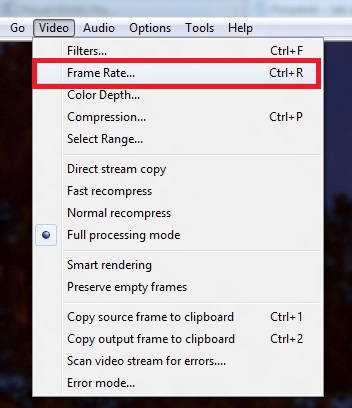

Kolejnym krokiem będzie ustawienie rozdzielczości. Rozdzielczość full HD to 1920×1080, stosunek boków 16:9. Taka rozdzielczość lekko zniekształci stosunek boków zdjęcia, jednakże nie będzie czarnych pasów na ekranie full HD. W programie LightRoom (następny poradnik) można też przyciąć zdjęcia do określonego formatu.
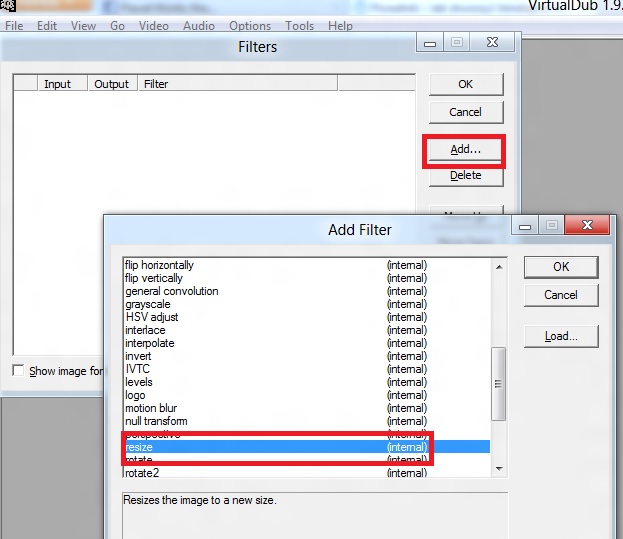
W poniższym oknie, ustawiając rozdzielczość, po wpisaniu rozdzielczości 1920 druga wartość będzie automatycznie ustalona na 1280. Można to zmienić poprzez przełączenie opcji Aspect ratio na disabled i ręczne wpisanie 1080 lub poprzez przełączenie na opcję compute height from ratio – i tu należy wpisać 16:9, co automatycznie przełączy drugą wartość rozdzielczości na 1080. Zatwierdzamy wszystko OKejkami 🙂
Następną opcją do ustawienia jest kompresja. Jeśli jej nie ustawimy, plik z filmem będzie nieskompresowany a kilkuminutowa prezentacja zajmie kilka GB!!
Tu niestety sprawa się komplikuje, bo każdy komputer ma często inne dostępne kodeki wideo. Ja akurat użyłem takiego, jak pokazane poniżej, jednakże jakikolwiek inny kodek DivX będzie prawdopodobnie działał ok.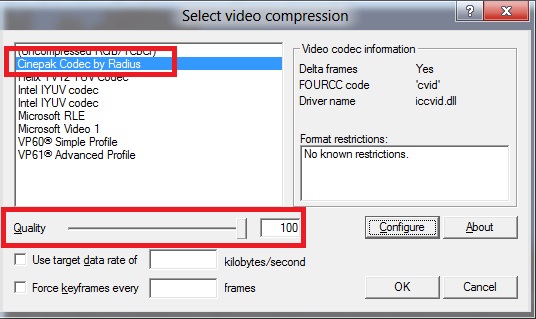
Ostatnią czynnością jest zapisanie pliku z filmem na dysku. Robimy to z menu File–>Save as AVI:
Wygenerowanie filmu zajmie kilka minut. Można w tym czasie wypić kawę.
Ja osobiście w menu z filtrami wstawiam jeszcze logo z adresem własnej strony, ale to już nie temat tego poradnika. VirtualDub ma wiele innych ciekawych filtrów i opcji, do dalszej nauki odsyłam do internetu i wujka Googla.
Powodzenia!
Jak stworzyć film ze zdjęć w LightRoom
wkrótce!!!
Źródła:
- http://lookycreative.com/lang/pl/know-how/timelapse-compendium/introduction/
- http://sweter.wordpress.com/2011/03/21/poradnik-jak-stworzyc-timelapse-w-programie-virtualdub/
- http://pl.wikipedia.org/wiki/Film_poklatkowy
- http://pl.wikipedia.org/wiki/Animacja_poklatkowa